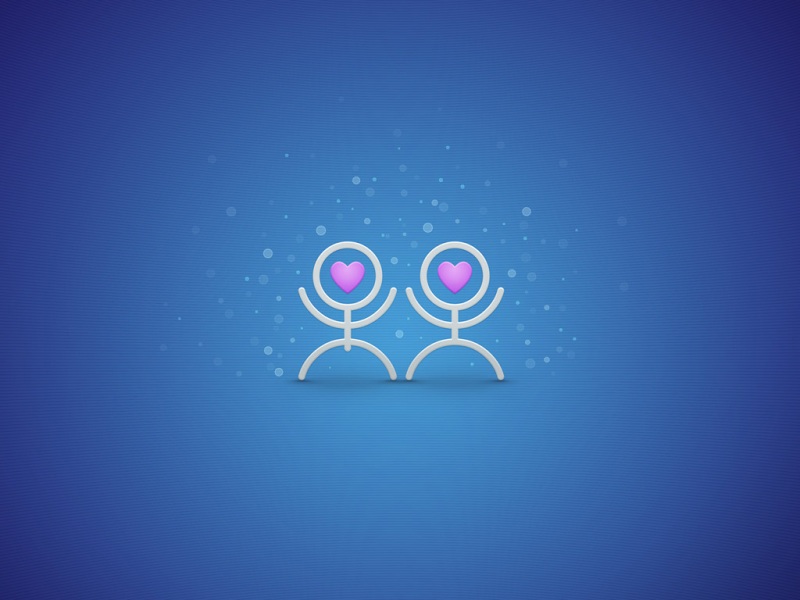一、如何删除设置中的Windows.old文件夹
如果你运行的是Windows 10版本1903(5月)或更高版本,最简单的方法是通过设置:
1.前往“设置”>“系统”,然后从左侧窗格中选择“存储”。
2.打开“存储感知”开关。
3.向下滚动到“立即释放空间”子标题,然后单击“立即清理”。
4.几秒钟后,将删除电脑上未使用的所有文件(包括Windows.old)。
如果“存储感知”保持打开状态,Windows.old文件夹将在安装任何新版本后不久被删除。
二、如何从文件资源管理器中删除Windows.old文件夹
“存储感知”应该是你的首选,但文件资源管理器提供了一种专门针对以前安装中的文件的方法:
1.打开文件资源管理器。
2.找到本地磁盘(C:)驱动器(通常安装Windows的位置),右键单击它并选择“属性”。
3.在出现的窗口中,单击“常规”选项卡中的“磁盘清理”。
4.单击“清理系统文件”并等待几秒钟。
5.现在将看到可以删除的文件的垂直滚动列表。所有这些文件都可以卸载,但“Windows更新清理”或“以前的Windows安装”下的文件是指Windows.old文件夹。
6.选择你要卸载的选项,然后单击“确定”。
7.在弹出窗口中,单击“删除文件”以确认删除。
8.几秒钟后,文件将被永久删除